怎样禁用光驱 USB
怎样禁用USB接口

2.在“打开”框中,键入 regedit,然后单击“确定”。
3.找到并单击下面的注册表项:
HKEY_LOCAL_MACHINE\SYSTEM\CurrentControlSet\Services\UsbStor
1.启动 Windows 资源管理器,然后找到 %SystemRoot%\Inf 文件夹。
2.右键单击“Usbstor.pnf”文件,然后单击“属性”。
3.单击“安全”选项卡。
4.在“组或用户名称”列表中,单击要为其设置“拒绝”权限的用户或组。
四:把里面接USB的插线拔掉,想用的时候再接上就OK啦
五:要禁用 USB 存储设备,请根据您的具体情况使用下面的一个或多个步骤:
A:如果计算机上尚未安装 USB 存储设备
请向用户或组分配对下列文件的“拒绝”权限:?%SystemRoot%\Inf\Usbstor.pnf和?%SystemRoot%\Inf\Usbstor.inf 这样,用户将无法在计算机上安装 USB 存储设备。 要向用户或组分配对 Usbstor.pnf 和 Usbstor.inf 文件的“拒绝”权限,请按照下列步骤操作:
4.在右窗格中,双击“Start”。
5.在“数值数据”框中,键入 4,单击“十六进制”(如果尚未选中),然后单击“确定”。
6.退出注册表编辑器。
二:在设备管理器里面禁用吧! 然后让普通用户打不开设备管理器即可。
Hale Waihona Puke 三:用软件----创顶电脑卫士(网址:/cn/),使用简单但是功能一点都不少,它可以禁用U盘、移动硬盘、光驱、软驱;也可以把U盘、移动硬盘设置成只读;该软件对USB键盘等其他USB接口设备没有影响
禁止开启USB连接的四种方法

方法二、禁止闪盘或移动硬盘的启动(适用于Windows XP/2000/2003)
打开注册表编辑器,依次展开如下分支[HKEY_LOCAL_MACHINE\SYSTEM\CurrentCntrolSet\Services\USBSTOR],在右侧的窗格中找到名为“Start”的DWORD值,双击,在弹出的编辑对话框中将其数值数据修改为十六位进制数值“4”。点“确定”按钮并关闭注册表编辑器,重新启动计算机,使设置生效。重启后,当有人将USB存储设备连接到计算机时,虽然USB设备上的指示灯在正常闪烁,但在资源管理器当中就是无法找到其盘符,因此也就无法使用USB设备了。
再使用以上方法,找到“usbstor.inf”文件并在安全标签页中设置为拒绝该组的用户访问,其操作过程同上。完成了以上设置后,该组中的用户就无法安装USB设备驱动程序了,这样就达到禁用的目的。
方法一、BIOS设置法(快刀斩乱麻法)
进入BIOS设置,选择“Integrated Peripherals”选项,展开后将“USB 1.1 Controller”和“USB 2.0பைடு நூலகம்Contr01ler”选项的属性设置为“Disableed”,即可禁用USB接口。最后别忘记给BIOS设置上一个密码,这样他人就无法通过修改注册表解“锁”上述设备了。
理解了原理后,下面以我的电脑为例说明如何操作:我的电脑有一个软驱、一个硬盘(5个分区)、一个光驱,盘符分布是这样的:A:(3.5软盘)、C:、D:、E:、F:、G:、H:(光盘),所以我的“NoDrives”值为“02 ff ff ff”,隐藏了B、I到Z盘。
电脑USB接口怎么禁用系统禁用USB端口的两种方法
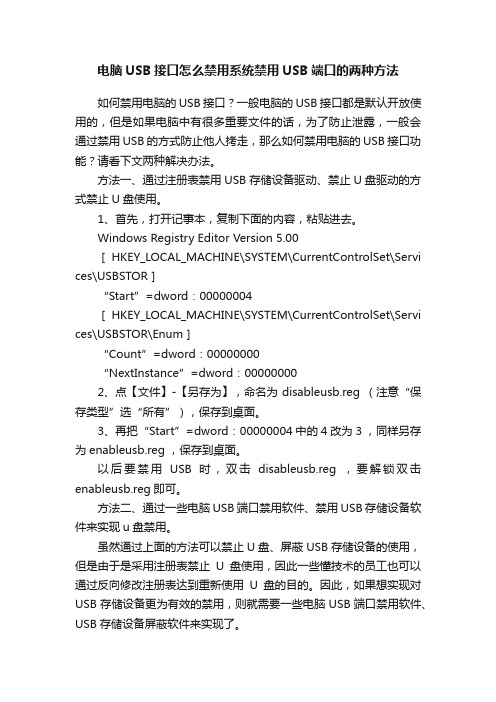
电脑USB接口怎么禁用系统禁用USB端口的两种方法如何禁用电脑的USB接口?一般电脑的USB接口都是默认开放使用的,但是如果电脑中有很多重要文件的话,为了防止泄露,一般会通过禁用USB的方式防止他人拷走,那么如何禁用电脑的USB接口功能?请看下文两种解决办法。
方法一、通过注册表禁用USB存储设备驱动、禁止U盘驱动的方式禁止U盘使用。
1、首先,打开记事本,复制下面的内容,粘贴进去。
Windows Registry Editor Version 5.00[HKEY_LOCAL_MACHINE\SYSTEM\CurrentControlSet\Servi ces\USBSTOR]“Start”=dword:00000004[HKEY_LOCAL_MACHINE\SYSTEM\CurrentControlSet\Servi ces\USBSTOR\Enum]“Count”=dword:00000000“NextInstance”=dw ord:000000002、点【文件】-【另存为】,命名为disableusb.reg (注意“保存类型”选“所有”),保存到桌面。
3、再把“Start”=dword:00000004中的4改为3 ,同样另存为enableusb.reg ,保存到桌面。
以后要禁用USB时,双击disableusb.reg ,要解锁双击enableusb.reg即可。
方法二、通过一些电脑USB端口禁用软件、禁用USB存储设备软件来实现u盘禁用。
虽然通过上面的方法可以禁止U盘、屏蔽USB存储设备的使用,但是由于是采用注册表禁止U盘使用,因此一些懂技术的员工也可以通过反向修改注册表达到重新使用U盘的目的。
因此,如果想实现对USB存储设备更为有效的禁用,则就需要一些电脑USB端口禁用软件、USB存储设备屏蔽软件来实现了。
例如有一款“大势至电脑USB禁用软件”(/monitorusb.html),只需要在电脑安装完毕,就可以完全禁止U盘、禁用usb存储设备的使用,同时还可以只让使用特定的USB存储设备或者只让使用指定的U盘;还可以只让从U盘向电脑复制文件而禁止从电脑向USB存储设备复制文件,从而保护了电脑文件安全,防止通过USB存储设备复制出去的行为。
电脑禁止使用USB设备的方法
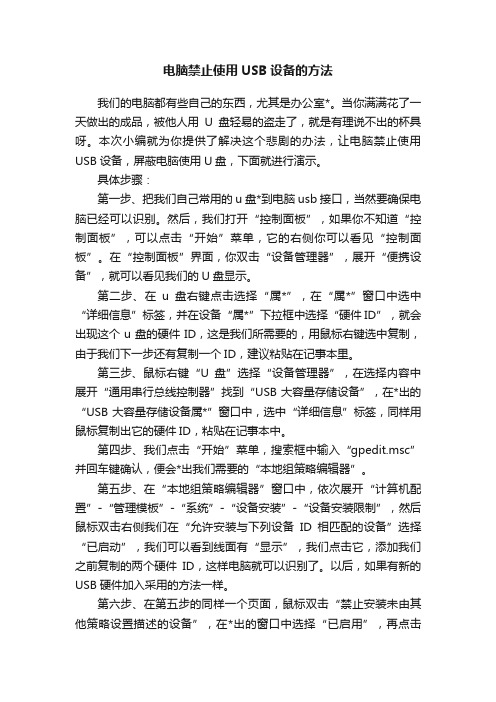
电脑禁止使用USB设备的方法我们的电脑都有些自己的东西,尤其是办公室*。
当你满满花了一天做出的成品,被他人用U盘轻易的盗走了,就是有理说不出的杯具呀。
本次小编就为你提供了解决这个悲剧的办法,让电脑禁止使用USB设备,屏蔽电脑使用U盘,下面就进行演示。
具体步骤:第一步、把我们自己常用的u盘*到电脑usb接口,当然要确保电脑已经可以识别。
然后,我们打开“控制面板”,如果你不知道“控制面板”,可以点击“开始”菜单,它的右侧你可以看见“控制面板”。
在“控制面板”界面,你双击“设备管理器”,展开“便携设备”,就可以看见我们的U盘显示。
第二步、在u盘右键点击选择“属*”,在“属*”窗口中选中“详细信息”标签,并在设备“属*”下拉框中选择“硬件ID”,就会出现这个u盘的硬件ID,这是我们所需要的,用鼠标右键选中复制,由于我们下一步还有复制一个ID,建议粘贴在记事本里。
第三步、鼠标右键“U盘”选择“设备管理器”,在选择内容中展开“通用串行总线控制器”找到“USB大容量存储设备”,在*出的“USB大容量存储设备属*”窗口中,选中“详细信息”标签,同样用鼠标复制出它的硬件ID,粘贴在记事本中。
第四步、我们点击“开始”菜单,搜索框中输入“gpedit.msc”并回车键确认,便会*出我们需要的“本地组策略编辑器”。
第五步、在“本地组策略编辑器”窗口中,依次展开“计算机配置”-“管理模板”-“系统”-“设备安装”-“设备安装限制”,然后鼠标双击右侧我们在“允许安装与下列设备ID相匹配的设备”选择“已启动”,我们可以看到线面有“显示”,我们点击它,添加我们之前复制的两个硬件ID,这样电脑就可以识别了。
以后,如果有新的USB硬件加入采用的方法一样。
第六步、在第五步的同样一个页面,鼠标双击“禁止安装未由其他策略设置描述的设备”,在*出的窗口中选择“已启用”,再点击“确定”按钮。
这样就可以让电脑禁止安装策略没描述的USB设备,就可以保*了你电脑无法使用未经添加ID的USB的设备。
电脑USB接口--如何限用(禁止使用)---(几种常见的几种方法)

要想禁用计算机的USB接口,方法有如下五个!①通过注册表注册(比较常用)“开始菜单”→“运行”,输入“regedit”,然后按回车键,之后就打开注册表了,在里面找到注册表项 HKEY_LOCAL_MACHINESYSTEMCurrentControlSetServicesUsbStor,将右边的“Start”数值数据改为4(注意必须为16进制),确定并重新启动后生效。
评析:此方法不容易操作,但是能起到一劳永逸的效果!同理,别人想解除USB接口的限制,也挺麻烦的!②修改用户权限如果USB接口并没有接入USB设备,可以直接修改用户或组对系统目录下“inf”目录中Usbstor.pnf 和Usbstor.inf的“拒绝”权限。
方法是:启动资源管理器,找到%SystemRoot%Inf文件夹,右键单击Usbstor.pnf文件,单击“属性-安全”,在“组或用户名称”列表中选中要设置“拒绝”权限的用户或组,然后复选“用户名或组名的权限-完全控制”旁边的“拒绝”,确定后生效。
评析:这种方法比较符合常人的逻辑思维,但是操作麻烦,并且,有点平庸!③通过设备管理器禁用USB接口在桌面上右键“我的电脑”图标,执行“管理”或“设备管理”,打开设备管理器!如下图!上图中,先选择“设备管理器”,之后在其右边找到与USB相关的“USB ……”这样的项,之后照着上图的操作,点击右键,执行“禁用”即可!评析:这种方法有点简单,但是比较可行,因为很多人对此不屑一顾,因此,较为妥当!④通过基本输入输出系统BIOS来禁用USB接口重新启动计算机,在开机过程中,点击键盘上的“Del”键,进入BIOS设置界面,选择“Integrated Peripherals”选项,展开后将“USB 1.1 Controller”和“USB 2.0 Contr01ler”选项的属性设置为“Disableed”,即可禁用USB接口。
当然,别忘记给BIOS设置上一个密码,这样他人就无法通过修改注册表解“锁”上述设备了。
禁止USB插口的BIOS设置方法
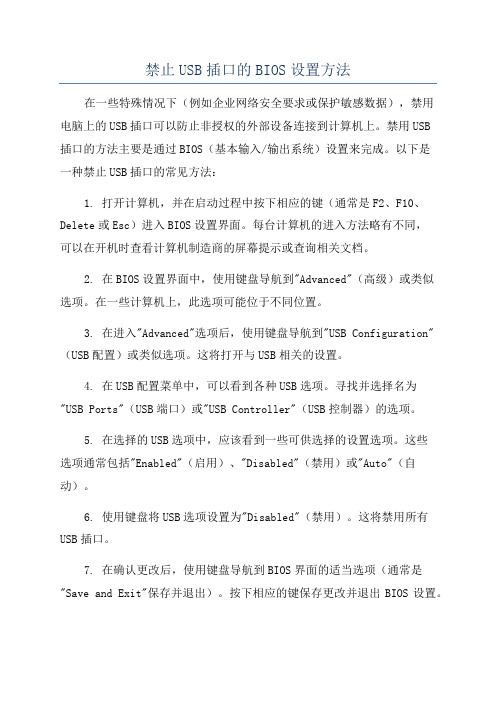
禁止USB插口的BIOS设置方法在一些特殊情况下(例如企业网络安全要求或保护敏感数据),禁用电脑上的USB插口可以防止非授权的外部设备连接到计算机上。
禁用USB插口的方法主要是通过BIOS(基本输入/输出系统)设置来完成。
以下是一种禁止USB插口的常见方法:1. 打开计算机,并在启动过程中按下相应的键(通常是F2、F10、Delete或Esc)进入BIOS设置界面。
每台计算机的进入方法略有不同,可以在开机时查看计算机制造商的屏幕提示或查询相关文档。
2. 在BIOS设置界面中,使用键盘导航到"Advanced"(高级)或类似选项。
在一些计算机上,此选项可能位于不同位置。
3. 在进入"Advanced"选项后,使用键盘导航到"USB Configuration"(USB配置)或类似选项。
这将打开与USB相关的设置。
4. 在USB配置菜单中,可以看到各种USB选项。
寻找并选择名为"USB Ports"(USB端口)或"USB Controller"(USB控制器)的选项。
5. 在选择的USB选项中,应该看到一些可供选择的设置选项。
这些选项通常包括"Enabled"(启用)、"Disabled"(禁用)或"Auto"(自动)。
6. 使用键盘将USB选项设置为"Disabled"(禁用)。
这将禁用所有USB插口。
7. 在确认更改后,使用键盘导航到BIOS界面的适当选项(通常是"Save and Exit"保存并退出)。
按下相应的键保存更改并退出BIOS设置。
8.计算机将重新启动,并在启动过程中禁用USB插口。
无法连接任何外部设备。
请注意,禁用USB插口将防止任何USB设备(包括鼠标、键盘、打印机等)连接到计算机上。
用组策略彻底禁止USB存储设备、光驱、软驱

第一步:我们我们在域控制器上点击开始→运行输入“GPMC.MSC”→点击确定启动组策略管理。
第二步:打开组策略管理,右键点击→点击“创建并链接(GPO)”→输入组策略名称“禁止USB”。
因为我们这次的策略是希望企业内所有计算机都应用,故我们在域级别上创建一条GPO组策略。
第三步:右键点击“禁止USB”策略→点击“编辑”→右键点击“计算机配置”下的“管理模板”中的“添加/删除模板”。
第四步:在弹出的“添加/删除模板”对话框中点击“添加”按钮在弹出“策略模板”对话框中来添加“usb.adm”组策略模板。
(这里我们可以事先把“usb.adm”组策略模板拷贝到c:\windows\inf目录下也可以通过路径选择“usb.adm”组策略模板所存放的位置。
)双击“usb.adm”组策略模板添加“usb.adm”组策略模板。
添加后,回到“添加/删除模板”对话框,我们此时清楚看到“添加/删除模板”对话框中多了一个名称为“USB ”的组策略模板。
第五步:我们点击“添加/删除模板”对话框中的“关闭”按钮,回到“组策略编辑器”对话框中。
此时我们就可以看到“计算机配置”下的“管理模板”中多了一个“自定义策略设置”。
第六步:右键点击“管理模板”→“查看”→“筛选”。
在弹出的“筛选”对话框中去掉“只显示能完全管理的策略设置”前面的勾再点击“确定”按钮返回“组策略编辑器”画面。
第七步:点击“计算机配置”→“管理模板”→点击“自定义策略设置”→点击“限制驱动器”使用USB接口的打印机、键鼠等设备),右键点击“禁用 USB”→点击“属性”,弹出“禁用USB”属性对话框。
我们首先点击“已启用”按钮→在“禁用 USB 端口”中选择“启用”来启用该策略。
最后用“GPupdate /force”来强行在客户端和DC上刷新策略,。
禁止在电脑上使用U盘和移动硬盘的简单方法

禁止在电脑上使用U盘和移动硬盘的简单方法1.禁止使用USB端口最简单的方法是完全禁用电脑上的USB端口。
可以通过系统设置或BIOS设置来实现。
但是这种方法会导致无法连接其他USB设备,对于需要使用其他USB设备的用户来说可能不太实用。
2.使用物理锁定装置可以在电脑的USB接口上安装物理锁定装置,例如USB锁或端口锁。
这种装置可以阻止U盘和移动硬盘的插入和拔出,但不影响其他USB设备的连接。
这种方法比较便捷,但需要购买和安装额外的设备。
3.使用软件限制通过软件来限制U盘和移动硬盘的使用是比较常见的方法。
可以使用安全管理软件或系统管理工具来设置禁用USB存储设备的权限。
这种方法可以灵活地控制哪些设备可以连接和使用,并可以根据需要进行调整。
4.禁用USB驱动程序可以通过禁用电脑上的USB驱动程序来阻止U盘和移动硬盘的使用。
可以通过设备管理器或系统注册表进行设置。
但是需要注意,这种方法也会禁用其他USB设备的使用。
5.使用网络存储替代为了确保数据的安全和便捷的文件共享,可以使用网络存储代替U盘和移动硬盘。
可以搭建一个内部文件共享服务器或使用云存储服务,这样可以方便地在不同的设备上访问和共享文件,同时也可以避免使用U盘和移动硬盘带来的安全隐患。
6.员工培训和意识提高除了以上的技术手段,还应该进行员工培训和意识提高。
通过教育员工有关数据安全和病毒防护的知识,告知他们使用U盘和移动硬盘可能带来的风险,并制定相关的公司政策和规范,明确禁止在工作计算机上使用U盘和移动硬盘。
7.安装杀毒软件和防火墙为了进一步保护电脑的安全,可以安装杀毒软件和防火墙。
这些安全软件可以检测并阻止病毒的传播,确保数据的安全。
总结起来,禁止在电脑上使用U盘和移动硬盘需要结合硬件设备、软件配置、员工培训和意识提高等多方面进行综合考虑。
通过合理的措施和方法,可以有效地确保数据的安全和防止病毒的传播。
- 1、下载文档前请自行甄别文档内容的完整性,平台不提供额外的编辑、内容补充、找答案等附加服务。
- 2、"仅部分预览"的文档,不可在线预览部分如存在完整性等问题,可反馈申请退款(可完整预览的文档不适用该条件!)。
- 3、如文档侵犯您的权益,请联系客服反馈,我们会尽快为您处理(人工客服工作时间:9:00-18:30)。
▲选择integrated peripherals(外部设备设定)按回车键Enter进入;
▲找到On—Chip Primary PCI IDE(主板内建第一PCI IDE接口):[Enabled]使用,[Disbled]禁用
On—Chip Secomdary PCI IDE(主板内建第二PCI IDE接口):[Enabled]使用,[Disbled]禁用
一般来说,你的所有物理光驱均接在主板第二IDE接口上,禁用这个接口。
(如果不是你最好接过,因为光驱与硬盘在同一数据线上会大大降低数据传输速度。
) [用键page up/page down切换[Enabled](使用)和[Disbled](禁用).]
较老的bios是用On—Chip chananll IDE表示IDE接口,禁用后面一个就行。
好了现在按Esc退到CMOS初始视窗,选择save & exit(一般是F10键),回车再回车即退出COMS并重启,进入系统后就只剩虚拟光驱了。
后面用虚拟光驱的事,我就不细说了,大家应该都会用了吧
恭喜你,大功告成!可以游戏了!!
1、BIOS设置法
重新启动计算机,在开机过程中,点击键盘上的“Delete”键,进入BIOS设置界面,选择“Integrated Periphe rals”选项,展开后将“USB 1.1 Controller”和“USB 2.0 Contr01ler”选项的属性设置为“Disableed”,即可禁用USB接口。
最后别忘记给BIOS设置上一个密码,这样他人就无法通过修改注册表解“锁”上述设备了。
2、注册表法(适用于Windows XP/2003)
利用该方法可以锁定电脑上的USB接口,从而达到禁止他人使用闪盘或移动硬盘等可移动存储设备的目的。
在“运行”对话框中输入“regedit”,回车后,打开注册表编辑器,依次展开如下分支[HKEY_LOCAL_MACHI NE\SYSTEM\ CurrentCntrolSet\Services\USBSTOR],在右侧的窗格中找到名为“Start”的DWORD值,双击,在弹出的编辑对话框中将其数值数据修改为十六位进制数值“4”(3手动2自动4禁用)。
点“确定”按钮并关闭注册表编辑器,重新启动计算机,使设置生效。
重启后,当有人将USB存储设备连接到计算机时,虽然USB设备上的指示灯在正常闪烁,但在资源管理器当中就是无法找到其盘符,因此也就无法使用USB
设备了。
